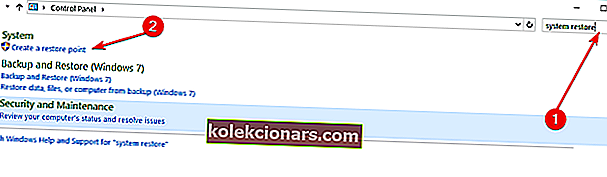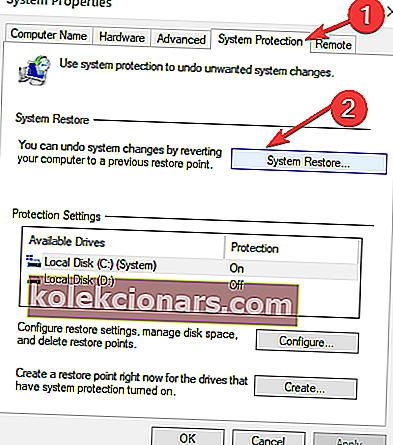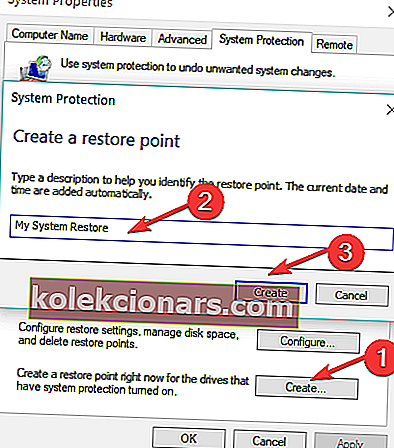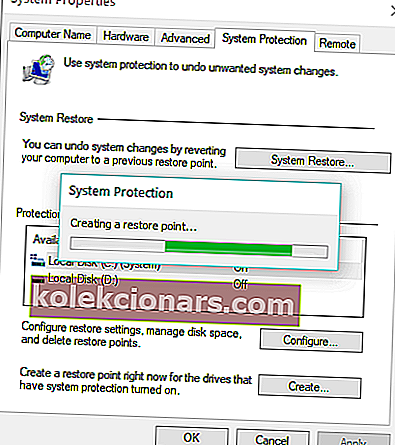- Po nainštalovaní všetkých základných aplikácií, ktoré pravidelne používate, je dobré vytvoriť bod obnovenia systému. Nikdy neviete, čo sa stane s vašim operačným systémom v jednom alebo druhom bode, a týmto spôsobom budete ľahko schopní vrátiť dobrú pracovnú kópiu za chvíľu.
- Aj keď Windows 10 generuje záložnú kópiu systému pri každej inštalácii alebo odinštalovaní aplikácie, v určitom okamihu budete chcieť vytvoriť svoj vlastný bod obnovenia a kedykoľvek sa k nemu vrátiť. Je veľmi ľahké ho vytvoriť. Postupujte podľa pokynov krok za krokom uvedených nižšie.
- V sekcii Obnovenie systému nájdete všetky články týkajúce sa tejto témy vrátane problémov a riešení.
- O systéme Windows a zariadeniach, ktoré ho používajú, sme napísali nepreberné množstvo výukových programov a všetky nájdete v kategórii Ako na to.
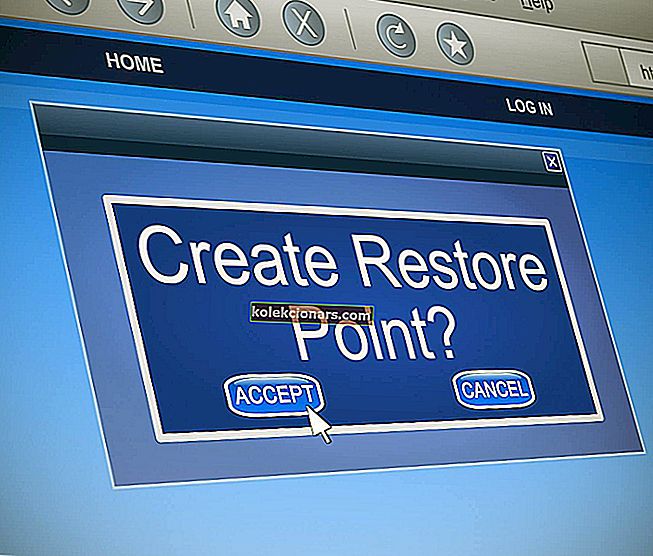
Vytvorenie bodu obnovenia systému je vždy dobrá vec, pretože nikdy neviete, čo sa stane s operačným systémom v jednom alebo druhom bode.
Týmto spôsobom budete ľahko schopní obnoviť dobrú pracovnú kópiu behom okamihu.
Postupujte teda podľa nižšie uvedeného návodu a zistíte, ako vytvoriť obnovenie systému v systéme Windows 10 v čo najkratšom čase.
Príčin, prečo by sa váš operačný systém mohol zlomiť, je veľa.
S najväčšou pravdepodobnosťou môže aplikácia, ktorú nainštalujete, alebo vírus, ktorý ste dostali pri surfovaní na internete, spôsobiť chybu súboru registra vášho operačného systému Windows 10.
Ak budete mať bod obnovenia systému, budete schopní resuscitovať systém na skoršie časové obdobie, čím sa veľmi rýchlo vyriešia hlavné problémy s operačným systémom.
Ako vytvorím bod obnovenia systému v systéme Windows 10?
OS Windows 10 generuje záložnú kópiu systému pri každej inštalácii alebo odinštalovaní aplikácie.
V určitom okamihu však budete pravdepodobne chcieť vytvoriť svoj vlastný bod obnovenia a kedykoľvek sa k nemu vrátiť. Postupujte podľa týchto krokov:
- Priamo z úvodnej obrazovky systému Windows 10 začnite písať toto: Ovládací panel
Poznámka: Ďalším spôsobom prístupu k Ovládaciemu panelu je presunutie kurzora myši do pravej hornej časti obrazovky a kliknutie alebo klepnutie ľavým tlačidlom myši v tejto ponuke na ikonu Hľadať. Do vyhľadávacieho poľa napíšte Ovládací panel bez úvodzoviek a kliknite ľavým tlačidlom alebo klepnite na ikonu Ovládací panel.
- Do vyhľadávacieho poľa Ovládacieho panela v pravej hornej časti okna musíte napísať toto: obnovenie systému.
- Kliknite ľavým tlačidlom myši alebo klepnite na odkaz Vytvoriť bod obnovenia pod funkciou Systém.
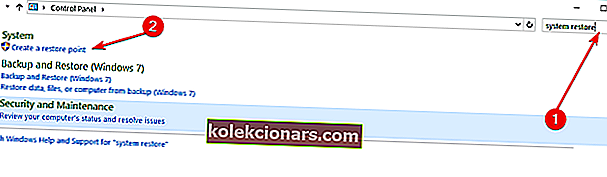
- Teraz máte pred sebou okno Vlastnosti systému.
- Kliknite ľavým tlačidlom myši alebo klepnite na kartu Ochrana systému v hornej časti okna Vlastnosti systému.
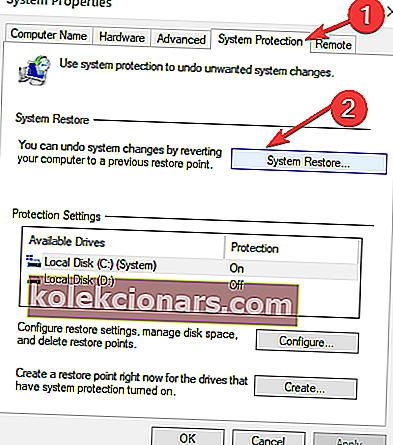
- Kliknite ľavým tlačidlom myši alebo klepnite na tlačidlo Vytvoriť na tejto karte.
- Teraz vyskočí malé okno s názvom Ochrana systému.
- Do poľa pod témou Vytvorenie bodu obnovenia budete musieť napísať názov tejto záložnej kópie.
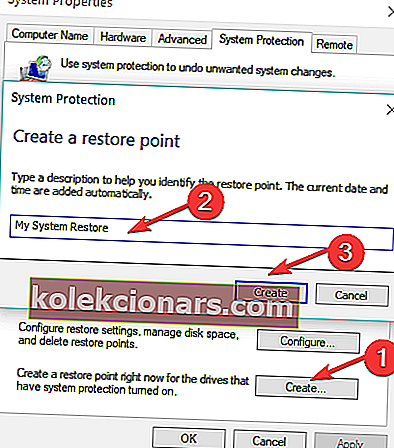
- Po zadaní názvu bodu obnovenia budete musieť kliknúť ľavým tlačidlom myši alebo klepnúť na tlačidlo Vytvoriť.
- Váš systém Windows 10 teraz začne vytvárať bod obnovenia.
Poznámka: Tento proces bude trvať až 10 alebo 20 minút.
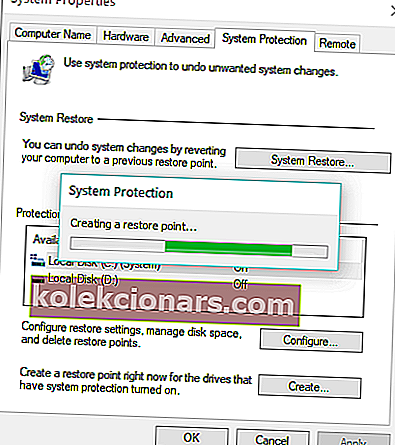
- Po dokončení procesu dostanete vyskakovacie okno s oznámením, že bod obnovenia bol úspešne vytvorený.
- Kliknite ľavým tlačidlom myši alebo klepnite na tlačidlo Zavrieť v okne vyššie a môžete vyraziť.
- Teraz, ak máte akékoľvek problémy s operačným systémom Windows 10, môžete ísť rovno ďalej a vrátiť ich späť do bodu obnovenia, ktorý ste práve vytvorili v tomto návode.
Vytvorenie bodu obnovenia systému Windows 10 je opäť veľmi užitočné.
Podľa nedávneho prieskumu 50% používateľov systému Windows 10 potvrdilo, že aktualizácie systému Windows spôsobujú na ich strojoch rôzne problémy.
V prípade, že vám najnovšie aktualizácie pokazia počítač, môžete kedykoľvek použiť bod obnovenia na obnovenie funkčného stavu počítača.
Takže si nemyslím, že to môže byť jednoduchšie ako toto. Ak ste postupovali podľa pokynov vyššie v správnom poradí, som si istý, že ste tutoriál dokončili za pouhých päť minút vášho času.
Ak máte ďalšie otázky týkajúce sa tohto článku, napíšte nám nižšie do sekcie komentárov na tejto stránke a my vám s touto témou pomôžeme ďalej.
Časté otázky: Prečítajte si viac o bodoch obnovenia
- Ako vytvorím bod obnovenia v systéme Windows 10?
- Má Windows 10 body obnovenia?
- Mám vytvoriť bod obnovenia?
Poznámka redaktora: Tento príspevok bol pôvodne zverejnený v auguste 2018 a od tej doby bol prepracovaný a aktualizovaný v marci 2020 kvôli aktuálnosti, presnosti a komplexnosti.